Eden od razlogov, zakaj je Snapchat uspel ohraniti svojo priljubljenost skozi leta ob izjemni konkurenci platform, kot je Instagram, je ta, da je podjetje svoji platformi dosledno dodajalo nove, zabavne funkcije. Funkcije, kot so Stories, Snap Map in druge, so Snapchatu dale resno vzdržljivost.

Druga priljubljena funkcija, ki je bila predstavljena v Snapchatu, je Bounce, kul funkcija, ki je bila objavljena pred nekaj leti, vendar se je dejansko začela šele avgusta 2018.
Kaj je torej Bounce? Kako lahko uporabite Bounce za ustvarjanje zabavnih posnetkov, ki jih lahko delite s prijatelji?
Oglejmo si, kaj je Bounce in kako ga lahko uporabite za ustvarjanje Boomeranga na Snapchatu.
Kaj je Bounce na Snapchatu?
Snapchat je platforma, bogata s funkcijami, tako da lahko tisti, ki so novi na platformi, težko izkoristijo vse razpoložljive ugodnosti. Snapchatova funkcija »Bounce« v bistvu omogoča uporabnikom, da izberejo en del videoposnetka za ponovno predvajanje.
V kombinaciji z možnostjo zanke, ko gledate video, se bo določen del znova predvajal. To je nekako kot bumerang v drugem videu. Recimo, da vi in vaši prijatelji ter rolkanje in en prijatelj naredite nekaj neverjetnega, videoposnetek lahko predvajate, kot bi običajno, le da to eno dejanje zavijete znotraj videoposnetka.
Na splošno je to čedna funkcija, ki bi jo moral vsak poskusiti. Oglejmo si torej funkcijo Snapchat Bounce.
Kako na Snapchatu naredite bumerang/bounce video?
Funkcija Bounce je precej enostavna za uporabo. Če sledite le nekaj korakom, lahko hitro in enostavno naredite bumerang na Snapchatu.
Vodili vas bomo skozi spodnje korake, začenši z navodili, kako posodobiti aplikacijo, da zagotovite, da ima najnovejše funkcije.
Posodabljanje Snapchata
Preden dejansko začnete uporabljati Bounce, se morate prepričati, da je vaš Snapchat posodobljen. Posodobitev vam zagotovi vse najnovejše funkcije, kar pomeni, da lahko začnete uporabljati Bounce, ko je posodobitev končana.
Če želite zagotoviti, da je vaša aplikacija Snapchat posodobljena, sledite tem korakom:
- Odprite Trgovina z aplikacijami na vašem iPhoneu.
- Pojdi do Posodobitve da poiščete vse aplikacije, vključno s Snapchatom, ki jih je treba posodobiti.
- Pritisnite na gumb za posodobitev in počakajte, da vaša naprava prenese vse najnovejše posodobitve programske opreme.
Ko so posodobitve končane, zapustite App Store in znova zaženite Snapchat, da začnete uporabljati funkcijo Bounce v prostem času.
Pritisnite in držite gumb za zajemanje
Ko odprete Snapchat in pripravite kamero, pritisnite in držite gumb »Zajemi«, ki se prikaže na zaslonu kamere. Snemajte, dokler ne dobite videa, s katerim ste zadovoljni.
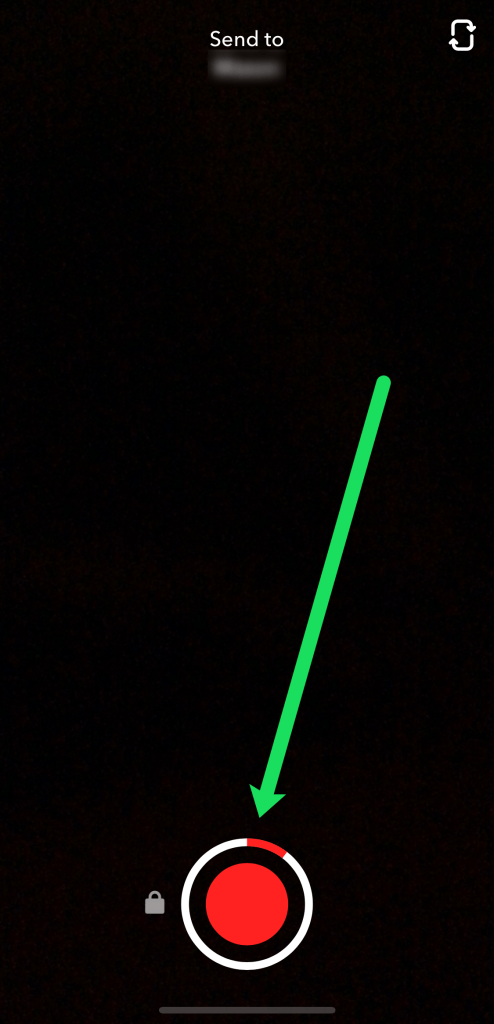
Tapnite Infinity Loop
Ni pomembno, če presežete določeno dolžino, ker lahko videoposnetek obrežete pozneje, če želite.

Po snemanju se dotaknite ikone neskončne zanke. Premaknite drsnik »Bounce« tja, kamor želite vnesti svoj odboj. Ikono neskončnosti se lahko dotaknete večkrat, da prejemniki gledajo večno zanko ali samo enkrat.
S premikanjem drsnika levo ali desno prilagodite časovni okvir videoposnetka, ki ga želite odbiti. Če drsnik premaknete v levo, bo začetek videa zavrnjen. Po drugi strani pa lahko s premikanjem drsnika v desno izberete srednji ali končni del posnetka.
V vsakem trenutku boste lahko imeli hiter predogled zanke in naredili nekaj končnih prilagoditev, dokler ne boste popolnoma zadovoljni s predogledom.
Delite svojo zanko
Pritisnite belo puščico v spodnjem desnem kotu, da delite svoj Bounce videoposnetek. Zanko lahko dodate svoji zgodbi ali jo delite s enim od prijateljev. To je v celoti odvisno od vas. Samo izberite želeno možnost skupne rabe in v naslednjih 24 urah bodo vaši prijatelji Snapchat lahko gledali in uživali v vaši Bounce zanki.
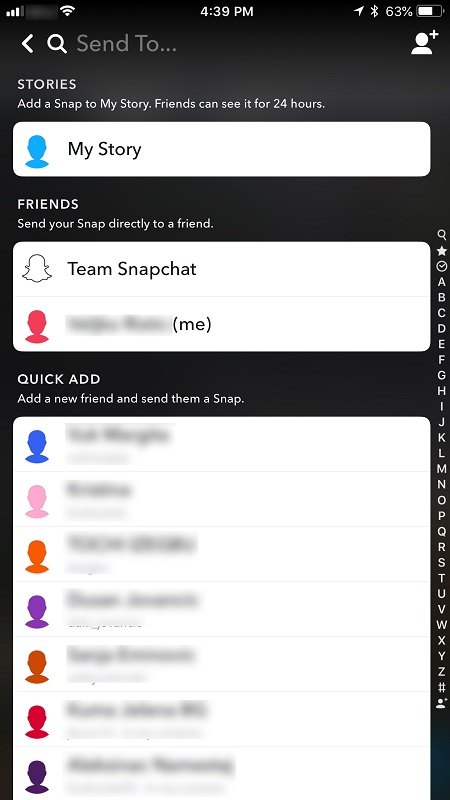
Ali lahko uporabljate Bounce na Androidu?
Na žalost, če uporabljate napravo Android, ne boste mogli dodati Bounce v svoj arzenal orodij Snapchat. Od maja 2020 Bounce ostaja ekskluzivna funkcija za iOS. Uporabniki Androida se bodo za zdaj morali zadovoljiti z Boomerangom na Instagramu.
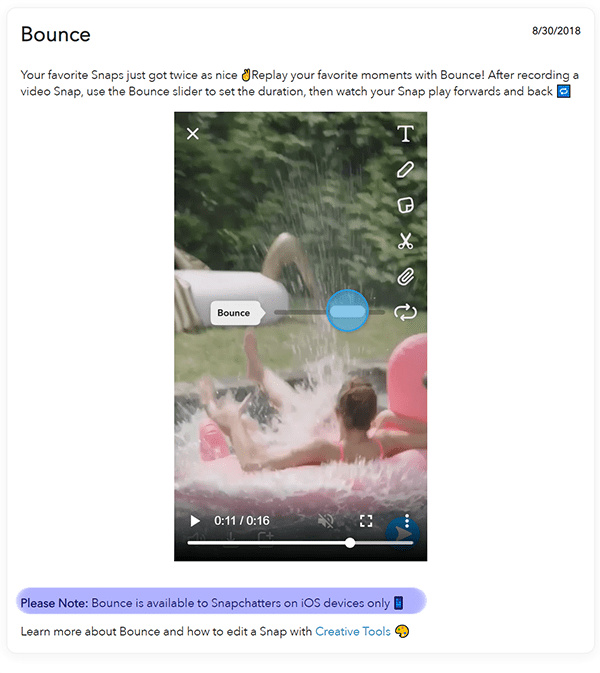
Upoštevajte pa, da lahko v Androidu še vedno predvajate videoposnetke; vendar funkcija Bounce, ki omogoča zanko določenega dela videa, še ni prišla v Android.
Druge možnosti zankanja
Če ne želite ustvariti odboja, lahko uporabite funkcijo zanke za izvajanje drugih nalog.
Brezmejni posnetki
Preden je bil Bounce dejansko predstavljen, so lahko uporabniki Snapchata uporabili možnost Limitless Snap. Neomejeni posnetki so omogočeni, ko pritisnete na ikono Infinity. Ta možnost vam omogoča, da izberete število posnetkov, ki jih želite posneti in predvajati kot del neskončne zanke.
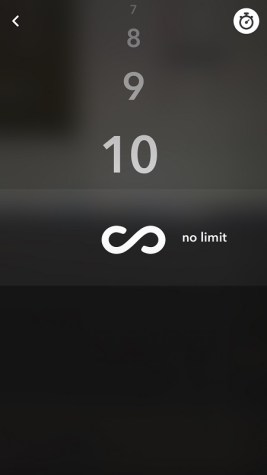
Redna zanka
Če ne želite uporabljati možnosti Bounce, lahko preprosto izberete zanko svojih videoposnetkov brez gibanja naprej in nazaj. Ta možnost je bila predstavljena že pred Bounce, tako da so dolgoletni uporabniki Snapchata z njo verjetno že seznanjeni. Z najnovejšo posodobitvijo se morate dvakrat dotakniti ikone Infinity, da aktivirate običajno zanko.
Prilagajanje odboja
Tako kot pri vsakem drugem Snapu lahko dodate besedilo, nalepke in povezave. Če želite to narediti, tapnite katero koli od možnosti na desni strani vašega videa o odboju Snapchata.
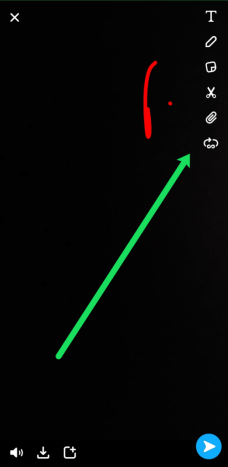
Če se dotaknete ikone 'T' na vrhu, dobite besedilno polje, ki ga vnesete, medtem ko tapkanje ikone peresa omogoča pisanje ali risanje. Če se dotaknete ikone samolepilnega beležka, lahko izbirate med številnimi nalepkami.
Končno, če tapnete povezavo za prilogo, lahko vstavite URL na spletno stran, ki je odlična za vplivneže in tržnike.
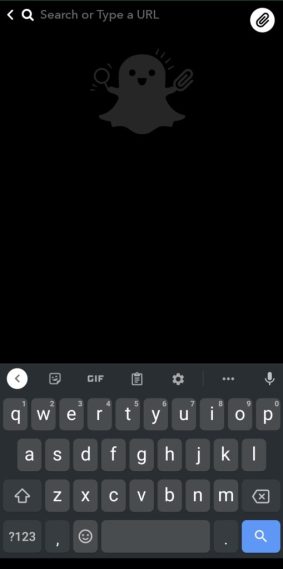
Preprosto prilepite svoj URL v besedilno polje na vrhu zaslona in že ste pripravljeni.
Ker je vaš odbojni video kratek izrezek vsebine, mu lahko dejansko dodate, da postane bolj zanimiv ali celo bolj informativen. Poigrajte se s funkcijami in naredite popoln vrtljivi Snap!
Pogosto zastavljena vprašanja
Ali bodo uporabniki Androida kdaj dobili funkcijo Bounce?
Na žalost od leta 2021 ni uradne besede Snapchata za uporabnike Androida. Govorice so začele krožiti že leta 2018, ko je bila funkcija predstavljena za uporabnike iOS-a, da razvijalci delajo na njej. Toda tukaj smo skoraj tri leta pozneje brez možnosti uporabe funkcije, podobne bumerangu. u003cbru003eu003cbru003eSeveda Snapchat sprejema povratne informacije na u003ca href=u0022//support.snapchat.com/en-US/a/shake-to-reportu0022u003e strani za podporou003c/au003e. Če ste uporabnik Androida, ki je potrpežljivo čakal na funkcijo, je verjetno dobro, da jo predložite kot predlog in povabite svoje prijatelje, da storijo enako.
Ali lahko naložim bumerang v Snapchat?
Vsekakor! Zlasti za tiste, ki nimajo vgrajene funkcije, lahko ustvarite kratek posnetek in kliknete ikono kartice poleg gumba za snemanje na domači strani Snapchata, da naložite videoposnetek, ki ste ga posneli nekje drugje. Izberite možnost Loop, kot je omenjeno zgoraj, da se vaš videoposnetek znova in znova predvaja. To je rešitev, vendar je čim bolj blizu, da vas s trenutnimi omejitvami Snapchata pripeljemo do bumeranga.









